WordPress is een van de populairste contentmanagementsystemen (CMS’en) die er zijn en wordt door miljoenen mensen over de hele wereld gebruikt. Het heeft veel geweldige functies waarmee u uw website eenvoudig kunt aanpassen, waaronder een breed scala aan thema's die eenvoudig te installeren en te gebruiken zijn.
Maar als u op zoek bent naar iets persoonlijker, kunt u ook bestaande thema's aanpassen of een geheel nieuw thema maken.
Lees verder om te leren hoe u het WordPress-thema kunt aanpassen.
Inhoudsopgave
Type thema-aanpassingen

Eenvoudige aanpassingen
De meest eenvoudige manier om uw WordPress-thema gaat via de pagina met thema-instellingen. Afhankelijk van het thema dat u gebruikt, biedt deze pagina mogelijk verschillende opties, zoals het wijzigen van kleuren, lettergroottes en zijbalkconfiguratie.
Met deze instellingen heeft u nog meer controle over hoe uw website eruit ziet, zonder dat u met code hoeft te knoeien. Als u echter vertrouwd bent met coderen, zijn er aanvullende aanpassingsopties voor u beschikbaar.
CSS-aanpassingen
Als je weet hoe je ermee moet werken CSS (Cascading Style Sheets), dan wordt het aanpassen van uw WordPress-thema veel eenvoudiger. U kunt de bestaande stylesheets bewerken of aangepaste stylesheets toevoegen voor specifieke secties of pagina's op uw site. Dit zorgt voor nauwkeurige controle over hoe elementen zoals afbeeldingen, tekstblokken en menu's op de pagina verschijnen.
Houd er rekening mee dat eventuele wijzigingen die hier worden aangebracht, op alle pagina's worden toegepast met hetzelfde stijlblad, dus zorg ervoor dat u back-ups maakt voordat u wijzigingen aanbrengt!
Update uw themacode
Als u enige codeerervaring heeft, kunt u uw WordPress-thema ook aanpassen door de codebestanden rechtstreeks te bewerken.
Dit is handig als u grotere wijzigingen moet aanbrengen, zoals het toevoegen van aangepaste functies of het integreren van services van derden in het ontwerp van uw website. Zorg er gewoon voor dat u dat doet maak een back-up van al uw bestanden voordat u grote wijzigingen aanbrengt, zodat als er iets misgaat, u deze gemakkelijk ongedaan kunt maken!
Stapsgewijze handleiding voor het aanpassen van WordPress-thema's
1) Kies een thema
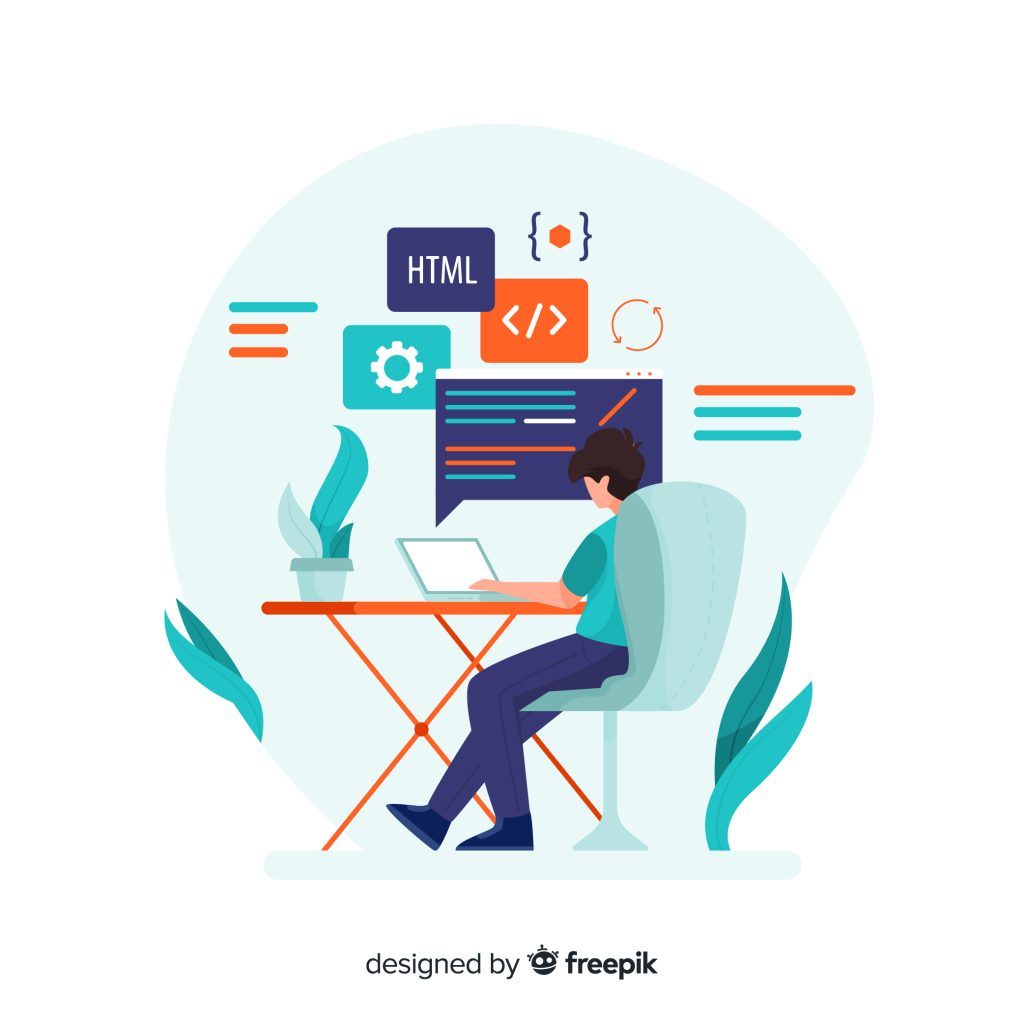
De eerste stap bij het aanpassen van uw WordPress-thema is het kiezen van het juiste thema voor uw site. Er zijn duizenden thema's beschikbaar, zowel gratis als betaald, dus neem de tijd om de opties te verkennen totdat je iets vindt dat past bij de look en feel waar je voor gaat.
Nadat u een thema heeft gekozen, installeert u het op uw WordPress-website door 'Uiterlijk' in de linkermenubalk te selecteren, gevolgd door 'Thema's' in het vervolgkeuzemenu. Vanaf daar klikt u op “Nieuw toevoegen” en zoekt u naar het thema van uw keuze. Zodra je het hebt gevonden, klik je op 'Installeren' en vervolgens op 'Activeren'.
2) Pas uw thema-instellingen aan
Zodra het door u gekozen thema is geïnstalleerd en geactiveerd, is de volgende stap het aanpassen van de instellingen. Afhankelijk van welk thema je hebt gekozen, zijn er mogelijk verschillende opties beschikbaar, zoals aangepaste lettertypen of kleuren.
Om toegang te krijgen tot deze instellingen, selecteert u “Uiterlijk” in de linker menubalk, gevolgd door “Aanpassen” in het vervolgkeuzemenu. Er wordt een nieuw venster geopend waarin u alle instellingen van uw gekozen thema naar wens kunt aanpassen.
3) Voeg widgets of plug-ins toe

Indien gewenst kunt u ook widgets of plug-ins toevoegen om uw website verder aan te passen ontwerp van de website en functionaliteit. Widgets zijn mini-applicaties waarmee gebruikers inhoud kunnen weergeven zonder dat ze enige codeerkennis nodig hebben; ze zijn ingebouwd in de meeste thema's, maar kunnen indien nodig ook handmatig worden toegevoegd.
Op dezelfde manier zijn plug-ins stukjes software die de bestaande mogelijkheden van WordPress uitbreiden; Ook zij zijn in de meeste thema's ingebouwd, maar kunnen indien nodig ook handmatig worden toegevoegd.
4) Pas uw CSS-code aan
Voor geavanceerdere aanpassingsopties, zoals het wijzigen van de lettergrootte of het toevoegen van extra elementen, moet u uw CSS-code rechtstreeks aanpassen.
U kunt toegang krijgen tot deze code door “Uiterlijk” te selecteren in de linker menubalk, gevolgd door “Editor” in het vervolgkeuzemenu; Eenmaal daar scrollt u naar beneden totdat u het bestand met de naam "stijl" vindt en klikt u erop om het te openen voor bewerking. Alle wijzigingen die hier worden aangebracht, moeten onmiddellijk van kracht worden zodra ze zijn opgeslagen; Zorg er echter voor dat u geen grote wijzigingen aanbrengt, tenzij u weet wat u doet!
5) Bekijk en publiceer
Tenslotte, zodra al uw aanpassingswerk is voltooid, vergeet dan niet 'preview & public'!
Als u vanuit “Aanpassen” op “Voorbeeld” klikt, wordt een interactieve versie gestart van wat bezoekers zullen zien wanneer ze uw website bezoeken nadat al deze aanpassingen live zijn gemaakt; als alles er goed uitziet, ga je gang en klik op "Publiceren"! Voila: uw unieke, op maat gemaakte website is nu live en klaar voor bezoekers!
Conclusie
Het aanpassen van een WordPress-thema kan in eerste instantie intimiderend lijken, maar als je eenmaal bekend bent met alle beschikbare tools, wordt het een tweede natuur! Door de controle te nemen over hoe uw site eruitziet, kunt u ervoor zorgen dat bezoekers een plezierige ervaring hebben tijdens het gebruik ervan, en krijgen ze nog een reden waarom ze in de toekomst terug zouden moeten komen!
Aarzel dus niet – begin vandaag nog met het sleutelen aan die instellingen en kijk welke geweldige creaties je te wachten staan!




